چگونه سیستم عامل OS X El Capitan را از ابتدا نصب کنیم

اپل روز چهارشنبه سیستم عامل OS X El Capitan را منتشر کرد و بسیاری از کاربران سیستم عامل کامپیوترهای مک را به OS X El Captain ارتقا میدهند. مثل همیشه کاربران به آسانی میتوانند این سیستم عامل را از طریق اپ استور دانلود و نصب کنند.
برای اکثر کاربران این بهترین روش است، زیرا تمام برنامه و دادهها سر جای خود باقی میمانند. اما کاربرانی هم هستند که میخواهند کاملا از نو شروع کنند و El Capitan را روی دستگاهی نصب کنند که سیستم عامل ندارد. برای این کار بهتر است که یک Clean Installation انجام دهند؛ به این معنی که هارد دیسک کاملا پاک شده و سیستم عامل با تنظیمات پیشفرض نصب میشود.
اگر میخواهید روی دستگاهتان یک Clean Install انجام دهید میتوانید از دستورالعملی که ارایه دادهایم کمک بگیرید.
هشدار: Clean Install تمام محتوای موجود در هارد شما را پاک میکند. بنابراین، قبلا از انجام این کار، حتما از فایلها و برنامههای مهمتان یک نسخهی پشتیبانی بگیرید.
قدم اولیه
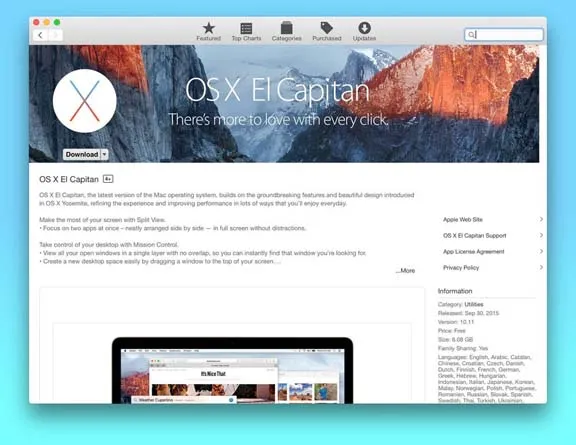
برای Clean Install سیستم عامل El Captain به یک فلش ۸ گیگابایتی خالی احتیاج دارید. همچنین باید OS X El Captain را روی کامپیوتر مک خود دانلود کنید.
OS X El Captain را دانلود کنید
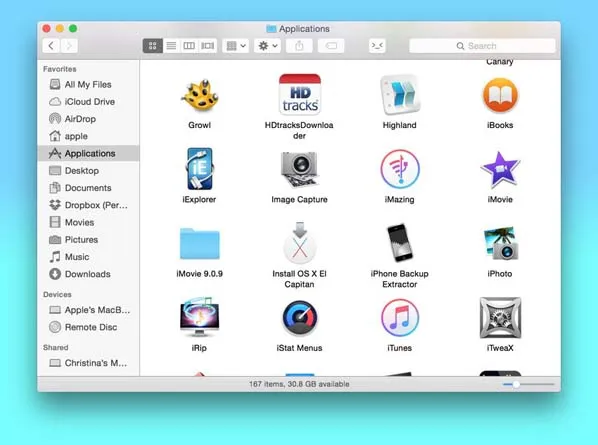
شما میتوانید سیستم عامل El Captain را از اپ استور دانلود کنید.
به این ترتیب یک فایل ۶٫۰۹ گیگابایتی به نام Install OS X El Captain در پوشهی Applications ذخیره میشود.
درایو USB را فرمت کنید
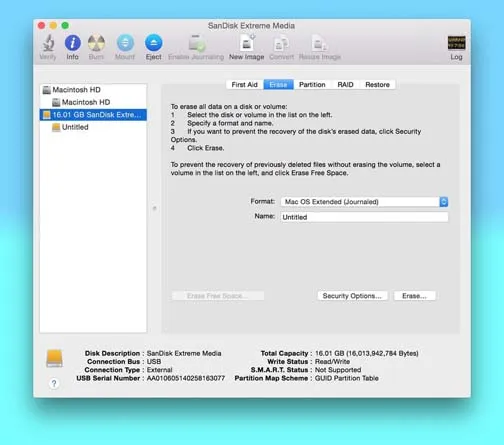
درایو USB را با باز کردن Disk Utility باز کنید. از طریق پوشهی Utilities در Applications میتوانید به این قسمت دسترسی داشته باشید.
۱. درایو USB خود را انتخاب کرده و روی تب Erase کلیک کنید. در قسمت فرمت، Mac OS Extended Journaled را به عنوان نوع فرمت انتخاب کرده و نام آن را “Untitled” نگاه دارید.
۲. کلید Erase را کلیک کنید. این کار چند دقیقه طول میکشد، اما درایو USB شما را پاک کرده و آن را با سیستم مناسب فرمت میکند.
روش آسان: از DiskMaker X 5 استفاده کنید
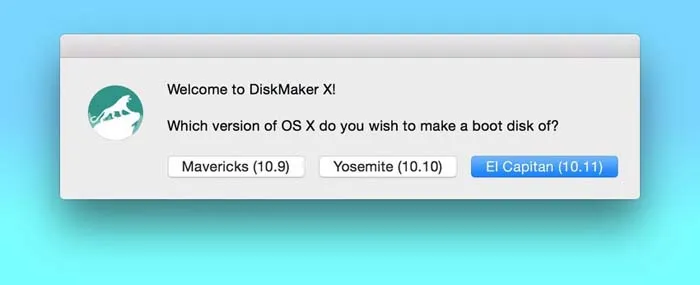
DiskMaker X یک برنامهی عالی است که امکان «بوت کردن» (Boot) سیستم عامل OS X را از درایو USB ایجاد میکند. این آسانترین روش است که یک نسخهی کپی قابل بوت از El Captain تهیه کنید.
روش دیگر: استفاده از برنامهی «ترمینال» (Terminal)
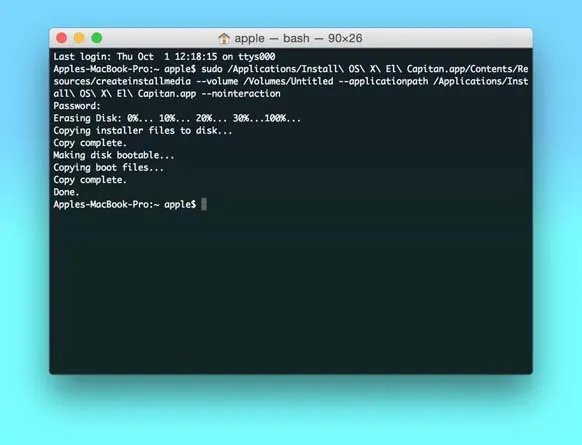
در این روش شما به برنامهی ترمینال احتیاج دارید. اگر شما با تایپ کردن دستورات در ترمینال راحت نیستید، از برنامهی DiskMaker X استفاده کنید.
۱. پس از دانلود کردن OS X El Captain به پوشهی Applications و فرمت کردن درایو USB، برنامهی ترمینال را باز کنید.
۲. این دستور را کپی و در پنجرهی ترمینال Paste کنید و Enter را بزنید:
sudo /Applications/Install\ OS\ X\ El\ Capitan.app/Contents/Resources/createinstallmedia –volume /Volumes/Untitled –applicationpath /Applications/Install\ OS\ X\ El\ Capitan.app –nointeraction
۳. از شما خواسته میشود که رمز عبورتان را وارد کنید. سپس شما در صفحهی ترمینال لیستی از پردازشها خواهید دید:
Erasing Disk:
Copying installer files to disk…
Done.
این پروسه کمتر از DiskMaker X زمان میبرد، اما شما باید دستورالعملها را دقیقا دنبال کنید. Installer را به پوشهی دیگری منتقل نکنید. مطمئن شوید که بیش از یک درایو به نام “Untitled” به دستگاه شما متصل نباشد.
Boot کردن و نصب El Captain
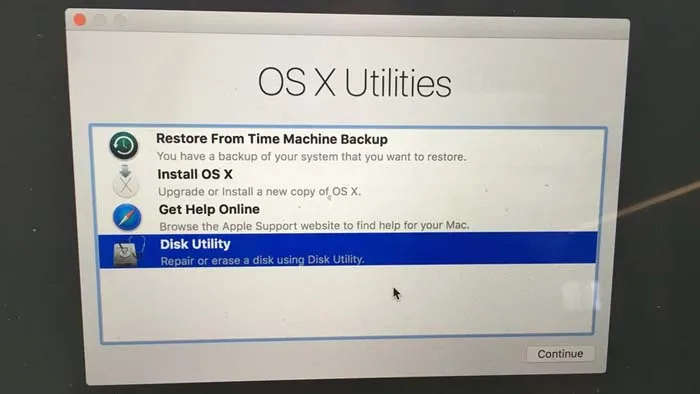
وقتی که درایو USB شما با سیستم عامل El Captain قابل boot آماده شد، میتوانید El Captain را نصب کنید.
۱. مک را Restart کرده و بلافاصله کلید Option را نگه دارید. وقتی که دستگاه شما بوت میشود، درایو USB به اسم Install OS X El Captain را انتخاب کنید.
۲. “Disk Utility” را انتخاب و سپس دیسک سخت اصلی را انتخاب کنید. گزینهی Erase را روی درایو کلیک کنید. به یاد داشته باشید که این کار هر چیزی روی دستگاه شما را پاک میکند.
۳. به منوی اصلی بازگردید و “Install OS X” را انتخاب کنید. هارد درایو داخلیتان را انتخاب کرده و مراحل نصب را انجام دهید.
منبع: Mashable


با سلام
لپ تاپ من دچار مشکلی شده که هر کاری میکنم نمیتونم حلش کنم
سیستم عامل مک رو پاک کردم که بتونم دوباره نصب کنم ولی مثل اینکه کلا خرابش کردم و کاری میکنم بوت نمیشه
سیستم عامل لینوکس توزیع اوبونتو رو هم امتحان کردم نصب می کنه ولی بعد از خاموش و روشن شدن دیگه اصلا شناسایی نمیکنه
سیستم روشن میشه ولی هیچ سیستم عاملی روش نصب نیست
از دوستان عزیزی که در این زمنیه می تونند کمک کنند پیشاپیش کمال قدردانی را دارم
با تشکر
سلام
میخوام ببینم امکان داره سیستم عامل مک Mac OS X رو رو لپ تاب غیر اپل نصب کرد خود مک رو نه هکینتاش رو
من خواستم مک بوکم رو ری استور کنم ولی یه اشتباه کردم و کل سبستم عاملش پرید دیگه مک بوکم سیستم عاملی نداره که بخوام باهاش سیستم عامل رو دانلود کنم.میخام دوباره روش سیستم عامل مک نصب کنم چیکار باید بکنم؟خواهش میکنم کمکم کنید.
سلام
من بارها همین کار رو کردم اما هر سری ارور فریفای میده مبنی بر این:
“This copy of the Install OS X El Capitan application can’t be verified. It may have been corrupted or tampered with during downloading”
بارها انجام دادم حتی یوسمیت را هم نصب کردم همین رو گفت
لپ تاپ من هم macbook pro 15 Q2 هست که دیفالت یوسمیت روش بود منم کلین اینستال کردم اماتو این مرحله گیر میکنه
میشه راهنامییم کنین مشکل از کجاست و چه کار کنم که درست بشه؟
چند روزه بی لپ تاپی رفته رو اعصابم
پیشاپیش سپاسگذارم
ببخشید سوال داشتم من اینکار رو کردم ولی میکه باید پارتیسن بندی کنید
میتونید راهنمای کنید
عالی بود ممنون از لطفتون خانوم غلامی
بسیار کامل و جامع توضیح دادید.
با سلام
از طریق برنامه ترمینال خیلی بهتره …. می دونید چرا ؟ واس خاطر اینکه یه درایو ریکاوری هم دارید ….
باسلام خدمت شما دیجی های عزیز
نیاز با انتشار این نظر نیست
یک مورد را در متن اصلاح نمایید باید دارای دو دش باشند:
sudo /Applications/Install\ OS\ X\ El\ Capitan.app/Contents/Resources/createinstallmedia –volume /Volumes/Untitled –applicationpath /Applications/Install\ OS\ X\ El\ Capitan.app –nointeraction
همینطور که در پشت volume و applicationpath و nointeraction مشاهده می کنید.
علی رغم اینکه به علم عزیزان دیجیکالا اطمینان دارم لیکن اگر در هر زمینه مربوط به مک سوالی داشتید میتوانید ایمیلی ارسال کنید و پاسخش را درهمان ایمیل دریافت کنید. شاید یه کمکی به توسعه بیشتر دیجیکالا و دیجی مگ بود.
موفق باشید